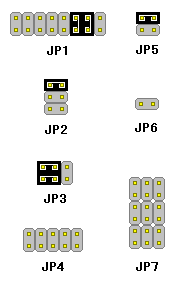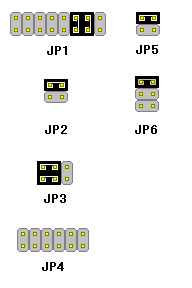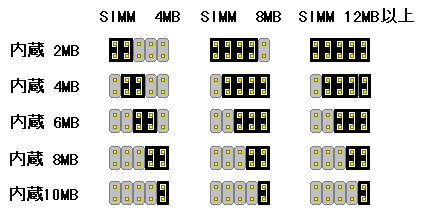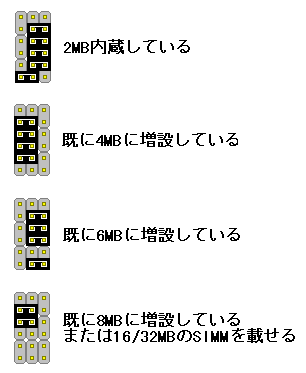| Neptune-Evolutionサポートコーナー |
|
記述に不適当な箇所があるかもしれませんがご容赦下さい。
X680x0用ISAバスブリッジボード(NE-2000互換LANカード専用)
 |
Neptune-Evolution
・ISAスロット(NE2000コンパチNIC専用) ×1
・+5V 72pin SIMM(FP-DRAM/EDO-RAM)ソケット ×2
(4MB,8MB,16MB,32MB)
・スロット安定化回路
・ACアダプタ(DC12V,800mA)ジャック
・Neptune-X ver0.4準拠
[OPTION]
・X68000 Compact XVI / X68030 Compact用延長基板
Neptune-Evolution II
・ISAスロット(NE2000コンパチNIC専用) ×1
・+5V 72pin SIMM(FP-DRAM/EDO-RAM)ソケット ×1
(16MB,32MB)
・スロット安定化回路
・ISAバスウェイトレベル設定機能
・ACアダプタ(DC12V,800mA)ジャック
・Neptune-X ver0.4準拠
[OPTION]
・X68000 Compact XVI / X68030 Compact用延長基板
|
なお、例はすべてWindowsマシン(95/98/Me/NT4.0/2000)とX68k(Human68k)の接続を対象としています。
必要になるハードウェア
・Neptune-Evolution/II
・10-BASETハブ
・10BASE-Tストレートケーブル
まず、Neputune-Evolution/IIにジャンパキャップを取り付けます。SIMMを取り付けないのであればJP4(Neputune-Evolutionは加えてJP6、JP7)は設定する必要がありません。その他のジャンパはマニュアルのデフォルトの通り設定して下さい。
|
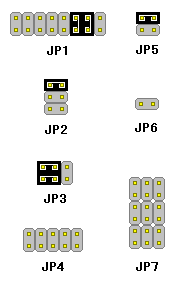
|
|
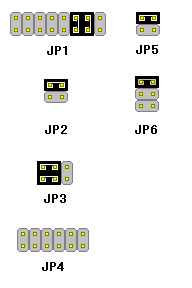
|
|
Neptune-Evolution
ジャンパデフォルト設定
(SIMM未装着の場合)
|
|
Neptune-Evolution II
ジャンパデフォルト設定
(SIMM未装着の場合)
|
|
|
|
|
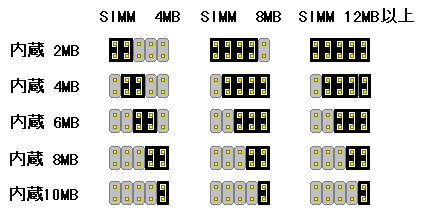
|
|

|
|
Neptune-Evolution
JP4(メモリブロック)設定一覧
|
|
Neptune-Evolution II
JP4(メモリブロック)設定一覧
|
|
|
|
|
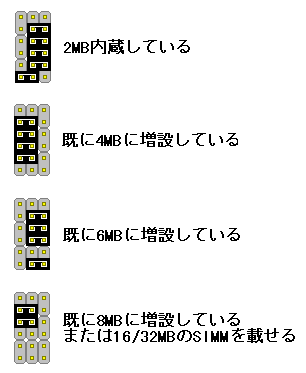
|
|
|
|
Neptune-Evolution
JP7(SIMMアサイン)設定一覧
|
|
|
※図はNeptune-Evolution/IIのカードコネクタを下にした場合のものです。
そしてNE-2000コンパチLANカードをNeputune-Evolution/IIに差し、ケーブルをハブに接続して下さい。もしループバックテストプログラムをお持ちであればテストしてみて下さい。
例ではWindows側のIPアドレスを「192.168.0.10」、X68k側は「192.168.0.68」、ネットマスクは「255.255.255.0」として設定しています。コンピュータ名はWindowsが「Winsvr」、X68k「x68k」です。
必要になるソフトウェア
・TCPPACKA.LZH (Human68k用TCP/IPドライバ)
・NDRV003.LZH (Human68k用Neptune-Xドライバ)
・TFTPDnn.EXE (Windows用FTPサーバー「Tiny FTP Daemon」) -NT4.0でも動作します。
まず、FDベースでのインストールをオススメします。最小構成での動作確認が第一だからです。Human68kでフォーマット(システム転送済み)したFDに以下のディレクトリでファイルを格納します。
FDの作成が完了したら設定を行います。
[CONFIG.SYS]
---------------------------------------------------
PROCESS = 16 10 50
DEVICE=A:\SYS\FLOAT2.X
DEVICE=A:\SYS\HIOCS.X
DEVICE=A:\NETWORK\ETHER_NE.SYS
---------------------------------------------------
[AUTOEXEC.BAT]
---------------------------------------------------
ECHO OFF
PROMPT $P$G
PATH A:\;A:\BIN;A:\SYS;A:\NETWORK;
SET SYSROOT=A:/NETWORK/
SET temp=A:\
SET tmp=A:\
SET HOME=A:/NETWORK/ETC/
SET HOST=winsvr
VTWENTYONE.X +p
INETD.X
rem PROCESS.X /b
IFCONFIG.X lp0 up
IFCONFIG.X en0 192.168.0.68 netmask 255.255.255.0 up
rem INETDCONF.X +domain foo.co.jp +dns 192.168.0.10
rem INETDCONF.X
---------------------------------------------------
[HOSTS]
---------------------------------------------------
192.168.0.10 winsvr winsvr
192.168.0.68 x68k x68k
---------------------------------------------------
[NETWORKS]
---------------------------------------------------
127 loopback
192.168.0 workgroup
---------------------------------------------------
[PROTOCOLS(*)]
---------------------------------------------------
ip 0 IP # internet protocol, pseudo protocol number
icmp 1 ICMP # internet control message protocol
tcp 6 TCP # transmission control protocol
udp 17 UDP # user datagram protocol
---------------------------------------------------
[SERVICES]
---------------------------------------------------
ftp-data 20/tcp
ftp 21/tcp
telnet 23/tcp
smtp 25/tcp
time 37/tcp timeserver
domain 53/tcp nameserver
domain 53/udp nameserver
finger 79/tcp finger
http 80/tcp
pop2 109/tcp postoffice
pop3 110/tcp
nntp 119/tcp
---------------------------------------------------
[.netrc(netrc)]
---------------------------------------------------
machine winsvr
login x68k
---------------------------------------------------
アンダーラインの箇所は適宜書き換える必要があります。(*)のファイルはデフォルトのままで構いません。
ここまで完了したらWindowsの設定を行います。TCP/IPの設定に関してはNeptune-EvolutionのHP にFAQとして掲載されていますのでそちらを参照して下さい。
次に「Tiny FTP Daemon」をインストールします。できたら「x68k」の名前でユーザーを作成しておいて下さい。
さて、準備が整ったら実際に接続を行います。Windows側で「Tiny FTP Daemon」を起動しておきます。X68k側は先程作成したFDで起動します。
WindowsでDOS窓を開き、「PING 192.168.0.68」と入力してみましょう。エラーが出ず、接続状況が4回位表示されたらハードは正常に動作しています。今度はX68k側のコマンドプロンプトで「PING 192.168.0.10」と入力してみます。エラーが出なければ大丈夫です。延々と状況を表示しますのでBREAKキーで強制終了させます。
PINGがちゃんと打てたら、X68k側のコマンドプロンプトで「ftp」と入力します。プロンプトが「ftp>」に変わったと思います。ここで「open 192.168.0.10(または「open winsvr」)」と、入力します。ここでエラーが出なければユーザー名を聞いてきます(「.netrc」で自動ログインにしていない場合)ので「x68k」と入力します。続けて「dir」と入力し、 Windows側のディレクトリが見れれば接続完了です。ftpを抜けるには「bye」と入力して下さい。
とりあえず接続できたら、TCP/IPドライバを高速な「hinetd.x」や「xip.x」に変更してみるとよいでしょう。また、 ftpも高機能なしゃあるさん版にしてみたり、サーバーをFTPデーモンからNFSデーモンに変更してNFS Client on X680x0を試すのもいいと思います。
UNIXの書籍を本屋で物色してもftpの説明が詳しく載った物は思った程ありませんでした。よって簡単ではありますが、「ftp.x」の説明を行いたいと思います。但しあくまで「ftp.x」の話であって、必ずしもUNIXのftp と同じとは限らない事をお断りしておきます。
[書式]
ftp [-d] [-g] [-i] [-v]
| -d |
デバッグモード有効。 |
| -g |
メタ文字(*.*等)展開を無効。 |
| -i |
複数ファイル操作時の確認を省略。 |
| -v |
バーボーズ(ファイル転送時のレスポンス表示)有効。あまり意味のないスイッチ(デフォルトでONなので)。 |
UNIXのftp等にある「-n」スイッチがないことから「ftp.x」では自動ログインファイル「.netrc」が使えないであろうことが推察されます。
※「.netrc(netrc)」やパイプ/リダイレクトの使えるftpがここ(Sharlさんとこ)にあります。
[サブコマンド]
ftpのプロンプトから入力するコマンドです。黄色の文字だけ入力すれば認識します。
| ! [command [args]] |
コマンドシェルを起動します。Human68kのプログラムを実行できます。Human68kの内部コマンドを使うには「FTP> ! COMMAND TYPE AUTOEXEC.BAT」と入力します。 |
| account [password] |
ログイン後に補助パスワードが必要な場合に使用します。 |
| append local-file [host-file] |
putコマンドと何が違うんでしょう? |
| ascii |
ファイル転送モードをASCIIモードにします。 |
| bell |
ファイル転送後のベルを鳴らす/鳴らさないを切り替えます。 |
| binary |
ファイル転送モードをバイナリモードにします。 |
| bye |
ftp.xを終了し、Human68Kに戻ります。CTRL+Zでも同様です。 |
| cd host-directory |
接続先のディレクトリを移動します。 |
| cdup |
接続先のディレクトリを一階層上に移動します。 |
| close |
接続先とのコネクトを解除します。ftp.1には「マクロ~」と書いてありますがftp.xにはmacdefサブコマンドがないのでマクロは実行できないと思われます。 |
| delete host-file |
接続先の単一ファイルを削除します。ワイルドカード等のメタ文字は使用できません。 |
| dir [host-directory] [local-file] |
接続先の単一ディレクトリを表示します。local-fileを指定すると表示内容をファイルに保存します。ワイルドカード等のメタ文字は使用できません。 |
| get host-file [local-file] |
接続先から単一ファイルをコピーします。ワイルドカード等のメタ文字は使用できません。 |
| glob |
メタ文字(*.*等)展開の有効/無効を切り替えます。 |
| hash |
コピー時にコピー状況を「#」で表示する/しないを切り替えます。 |
| help [command] |
ヘルプです。コマンドを指定するとそのサブコマンドに関する簡単な(本当に簡単^^;)説明を表示します。指定しない場合には使えるサブコマンド一覧を表示します。 |
| image |
ファイル転送モードをバイナリモードにします。 |
| lcd [local-directory] |
X68Kのディレクトリを移動します。単に「lcd」と入力するとよくバグります。 |
| ls [host-directory] [local-file] |
接続先の単一ディレクトリを一覧表示します。local-fileを指定すると表示内容をファイルに保存します。ワイルドカード等のメタ文字は使用できません。 |
| mdelete [host-files] |
接続先の複数ファイルを削除します。ワイルドカード等のメタ文字が使用できます。 |
| mdir host-files local-file |
接続先の複数ディレクトリを表示します。local-fileを指定すると表示内容をファイルに保存します。ワイルドカード等のメタ文字が使用できます。 |
| mget host-files |
接続先から複数ファイルをコピーします。ワイルドカード等のメタ文字が使用できます。 |
| mkdir host-directory |
接続先にディレクトリを作成します。 |
| mls host-files local-file |
接続先の複数ディレクトリ一覧を表示します。local-fileを指定すると表示内容をファイルに保存します。ワイルドカード等のメタ文字が使用できます。 |
| modtime local-file |
接続先のファイルの最終更新日時を表示します。 |
| mput local-files |
接続先へ複数ファイルをコピーします。ワイルドカード等のメタ文字が使用できます。 |
| newer file-name |
接続先の指定ファイルがX68Kの同一ファイルより新しかったらコピーします。 |
| nlist [host-direcotry] [local-file] |
接続先の複数ディレクトリを一覧表示します。local-fileを指定すると表示内容をファイルに保存します。ワイルドカード等のメタ文字が使用できます。 |
| open host [port] |
接続先にコネクトを試行します。「open 192.168.0.10」「open winsvr」という具合に入力します。 |
| prompt |
複数ファイル操作時の確認を省略する/しないを切り替えます。 |
| put local-file [host-file] |
接続先へ単一ファイルをコピーします。ワイルドカード等のメタ文字は使用できません。 |
| pwd |
接続先の現在のディレクトリを表示します。 |
| quit |
ftp.xを終了し、Human68Kに戻ります。 |
| quote arg1 arg2 ... |
パラメータをそのままFTPサーバー(接続先)へ送ります。 |
| recv host-file [local-file] |
getコマンドと同じです。 |
| rename [host-file1] [host-file2] |
接続先のファイルをリネームします。 |
| rhelp [command-name] |
FTPサーバー(接続先)へサブコマンドのヘルプ表示を要求します。 |
| rmdir host-directory |
接続先のディレクトリを削除します。 |
| rstatus [host-file] |
接続先のFTPサーバーの状況を表示します。 |
| send local-file [host-file] |
putコマンドと同じです。 |
| size host-file |
接続先のファイルサイズを表示します。 |
| status |
ftpの状況を表示します。 |
| system |
接続先のOSを表示します。 |
| type [type-name] |
ファイル転送形式を設定します。type-nameには「ascii」「binary」等を指定します。指定しない場合には現在のファイル転送形式を表示します。 |
| user user-name [password] [account] |
正しくログインできなかった時にユーザーをFTPサーバーに認証させます(のハズなんですが...)。 |
| verbose |
ファイル転送時にレスポンスを表示する/しないを切り替えます。 |
| ? [command] |
helpと同じです。 |
あぁ、読みづらくなってしまいましたね。具体的な使用方法はおのおので確認して下さい。なお、ワイルドカードはUNIXのような正規表現ではなく、Human68KやMS-DOSのワイルドカードと思って下さい。しかしマクロが使えないのはちょっと痛い。
以下、計測技研製のftpを「ftp.x」しゃあるさん版のftpを「ftp」とします。
・テンポラリ用環境変数
ftp.x/ftpはファイルコピー時のテンポラリ位置を環境変数「temp」から取得しています。ftpのBeta5以前のバージョンでは「/tmp」から取っていますのでご注意。
・「.netrc(netrc)」ファイルの生成
ftpは自動ログインファイル「.netrc」が使えますが、そのままでは生成できません。とりあえずTwentyOneを組み込み、「+p」オプションを付けましょう。こうすると「.netrc」を生成できます。Beta5以降のバージョンでは「netrc」でも大丈夫です。
・「.netrc(netrc)」の場所
環境変数「HOME」がなければカレントディレクトリを探します。
.netrc(netrc)には以下のコマンドが記述できます。
| machine [HostName] |
接続するホスト名です。 |
| login [LoginName] |
ホストに対するログイン名です。 |
password [PassWord]
passwd [PassWord] |
ログイン時のパスワードです。どちらでも構いません。 |
| account [PassWord] |
ログイン時の補助パスワードです。 |
| macdef [MacroName] [Macro] |
マクロを定義します。 |
Ex.自動ログインし、マクロ「init」を定義する。
[.netrc(netrc)]
---------------------------------------------------
machine winsvr
login x68k
macdef init
prompt
binary
hash
lcd A:/temp
---------------------------------------------------
行末には空行が必要です(マクロの終わりを表す)。マクロ「init」をftpプロンプトから呼び出すには「$init」とします。マクロ名が「init」の場合、ftp起動時に自動的に実行されますが、それ以外の名前のマクロは自動実行されません。
NFSはUNIXで用いられるプロトコルで、NFSクライアントを使えば主機のドライブ(またはフォルダ)を仮想ドライブとしてマウントすることができます。主機側にはなんらかのNFSサーバーが必要になります。
UNIXと接続するにはVVP氏作の「NFS Client on X680x0」を使えばX680x0の仮想ドライブとして使用できます(デフォルトはY:)。NFSサーバーをインストールすれば対Windows機で使用できます。
「NFS Client on X680x0」ダウンロードしても「書庫が壊れている」といわれる場合には「GetRight」等のソフトを使ってDLすればいいようです。
NFSサーバーをWindows上で立ち上げることによってX680x0からWindowsのドライブ(またはフォルダ)を仮想ドライブとしてマウントすることができます。
※War NFS Daemonは現在DLできなくなっているようです。
[Windows側]
1.まず「War NFS Daemon」をDownLoadする。
2.解凍してできた「exports.conf」を編集する。
[Ex.WindowsのCドライブとDドライブを/c,/dとして(IP:192.168.0.68のマシンに)公開する]
export C:\ as /c
domain 192.168.0.68 read write mapascii
export D:\ as /d
domain 192.168.0.68 read write mapascii
3.「WarNfsD.exe」を実行する。
[X680x0側]
1.Neptune-Xドライバを組み込む(ether_ne.sys)。
2.TCP/IPドライバを組み込む(inetd.x/hinetd.x/xip.x)。
3.ftp等で接続を確認する。
4.「NFS Client on X680x0」をDownLoadする。
5.環境変数HOSTを設定する。
[Ex.ホストをwinsvrに設定する]
set HOST=winsvr
6.>nfs winsvr:/c
とコマンドラインから入力しドライブをマウントする(デフォルトはY:)。
これでWindowsのドライブ(フォルダ)をX680x0から仮想ドライブとして使用できるようになります。
ミソは「exports.conf」のdomainにX68KのIPアドレスを書くという事と(「*」でもいけそうなんだが...)、「exports.conf」を書き換えたら必ず「InodeCache.dat」を削除しなければならないという事です(情報提供:いりや氏)。
「NFS Client on X680x0」は常に最新版を使うよう心がけて下さい。
※「War NFS Daemon」はWin95/NTで動作します。
※対Mac(「NFS for the Macintosh」使用)でも一応動作するようです。
Windows95/98/NT用のフリーなNFSデーモンです。
NFSデーモンにSOSSを使用する場合は以下を参照して下さい。
1.「SOSS」を DownLoadする。
2.「EXE」ディレクトリの「Export.us」を以下の様に編集する。
c:\
d:\
3.同じく「EXE」ディレクトリの「Runsoss.bat」の環境変数「TZ」を以下の様に編集する。
set TZ=GMT+9
4.「Runsoss.bat」を実行する。
5.「NFS Client on X680x0」のマウント方法はデーモンが「War NFS Daemon」の時と同じです。
※起動時にSOSSを自動実行したい場合については「Unix-Windows ネットワーキング」の記事を参考にして下さい。
※起動してもなにも起こらないように見えますが、ちゃんと実行されています。改良版SOSSの場合、開いているDOS窓は閉じても構いません(タスクマネージャで起動が確認できます)。
| Windows Services for UNIX(SFU) |
WindowsNT4.0/Windows2000/Windows XP/Windows Server2003にNFSサーバ/クライアント、UNIXコマンド/シェルを実装するものです。Microsoft社製です。
※SFU3.5からフリーウェアになりました。ダウンロードはこちらから。
・NFSの設定
[SFU ver1.xの場合]
1.「SFU」をインストールします。
・NT workstationを使用の場合、カスタムセットアップを行わないとNFSサーバはインストールされません。
2.再起動します。
3.「Server for NFS Configulation」を実行します。
4.「共有オプション」タグで「C:\」を公開する場合には共有名に「C:\」と入力し、「共有(S)」ボタンを押し、「OK(O)」を押し、
さらに「OK(O)」を押します。
5.「サーバーオプション」タグで「NFSバージョン3のサポート」チェックボックスを外します。
6.「NFS Client on X680x0」のマウント方法はデーモンが「War NFS Daemon」の時と同じです。
[SFU ver2.xの場合]
1.「SFU」をインストールします。
・「WindowsNT4.0 Workstation」及び「Windows2000 Professional」を使用の場合、
カスタムセットアップを行わないとNFSサーバはインストールされません。
2.再起動します。
3.Explorerで共有したいドライブまたはフォルダを選択し、右クリックで「共有」を選択します。
4.「NFS共有」タブで「このフォルダを共有する」にチェックします。
5.共有名を入力します。
6.「NFS Client on X680x0」でドライブをマウントするには「NFS winsvr:/共有名」とタイプします。
[SFU ver3.xの場合]
1.「SFU」をインストールします。
・カスタムセットアップを行わないとNFSサーバはインストールされません。
2.再起動します。
3.Explorerで共有したいドライブまたはフォルダを選択し、右クリックで「共有」を選択します。
4.「NFS共有」タブで「このフォルダを共有する」にチェックします。
5.共有名を入力します。
6.「NFS Client on X680x0」でドライブをマウントするには「NFS winsvr:/共有名」とタイプします。
※上記はAnonymous設定です。
※SFUのNFSデーモンが組み込まれると「ネットワークコンピュータ」に「NFS Network」が追加されます。これは「もしX68Kに NFSデーモンが存在すればWindowsのExplorerからX68Kを参照できる」事を意味しています。
実はWindows用のTelnetデーモンはあまり存在しません。...ことフリーソフトにおいては。
・WindowsNT リソースキット
・SFU 1.x
・SFU 2.x
・SFU 3.x
・Windows2000
簡単なのはWindows2000で、
1.[コントロールパネル]-[ユーザーとパスワード]でユーザーを作成。
2.[コントロールパネル]-[管理ツール]の「Telnet サーバー管理ツール」を実行。
3.「サービスを開始」する。
「リソースキット」のはちょっと面倒です。
1.リソースキットをインストール。
2.[ネットワークのプロパティ]-[サービス]タブでサービスを追加。
3.「ディスク使用」で「\NTRESKIT\TELNET」を指定。
4.表示されたサービスを2つともインストール。
あとは「計測技研版」または「しゃあるさん版」Telnetクライアントを「TELNET winsvr」で実行するだけです。
※TELNETのサービスを「自動」にするのはやめましょう。また、用事が済んだら必ずサービスを停止させてください。これはセキュリティ上の問題に関わってきます。「パーソナル」で使用する分にはその限りではありませんが...。
| Q1: |
ループバックプログラムでエラーが発生します。 |
| A1: |
以下の事項を確認して下さい。
・Neptune-Evolution、NE -2000、ハブはきちんと接続されているか?
・LANカードはNE-2000コンパチで動作保証されているものか?
・Neptune-Evolutionのジャンパは正しく設定されているか?
・LANカードの割り込み、I/Oアドレスは正しいか?
・ループバックプログラムの実行前に「HIOCS.X」は組み込んだか? |
| |
|
| Q2: |
そもそもループバックって何ですか? |
| A2: |
信号を自分宛に送ってちゃんと帰ってくるかどうかでハードを試験するものです。ループバックのテストを正しく行うには既存のLANに接続してあるかまたはLANカードに終端抵抗(これで折り返す)が付いている必要があります。 |
| |
|
| Q3: |
PINGを打っても返事がありません。 |
| A3: |
以下の事項を確認して下さい。
・Windows側にTCP/IPプロトコルがインストールされているか?
・IPアドレスはちゃんと設定してあるか?
・ちゃんとハブに接続されているか? |
|
|
| Q4: |
INETD.Xを組み込もうとするとエラーが出ます。 |
| A4: |
CONFIG.SYSのPROCESSの設定は正しいですか?もし正しいのであればメモリ不足かデバイスの競合が考えられます。不要なデバイスを極力削ってみて下さい。せっかくSIMMスロットがあるのですからメモリを増設するのもテです。 |
|
|
| Q5: |
LANカードの割り込みやI/Oアドレスの設定はどうやって変更するの? |
| A5: |
Neptune-Evolutionと一緒にLANカードを買われた場合にはマニュアルのデフォルト設定でいいはずです。
しかし別途購入したNE-2000コンパチLANカードは工場出荷時の設定がNeptune-Evolutionのデフォルト設定とは異なる場合があります。このような場合にはAT互換機にLANカードを差して専用ユーティリティ等で設定を変更します。逆に、Neptune-Evolutionのジャンパ設定で割り込みやI/OアドレスをLANカードに合わせる事もできます。 |
|
|
| Q6: |
Windowsの「ネットワークコンピュータ」にx68kが表示されないのですが? |
| A6: |
されません。そういうものです。
WindowsマシンとX68kはTCP/IPプロトコルによって接続されますが、それとWindowsの「共有サービス(SMB)」とは別物なのです。Windowsマシン同士で接続する場合にはTCP/IPとは別に「ネットワーク共有サービス」を組み込んだと思いますが、このサービスにあたるものが今のところx68kには存在していないのです。誰かがHuman68k用にドライバを書けばあるいは...
なお、ファイルを転送するためにはWindows側にFTPサーバー、X68kにはそれに接続する「ftp.x」が必要となります。これらの操作方法はおのおののマニュアルを参照して下さい |
|
|
| Q7: |
ftp.xで「open」コマンドを入力するとエラーが出てしまいます。 |
| A7: |
「hosts」の設定か、環境変数「SYSROOT」の設定が誤っています。 |
|
|
| Q8: |
ftp.xでファイルのコピーってどうやるの? |
| A8: |
「put/get」コマンドを使います。 |
|
|
| Q9: |
ftp.xでファイルをWindows側にコピーできません。 |
| A9: |
「Tiny FTP Daemon」のユーザー設定で「全ての書き込みを許可しない」にチェックが付いていませんか? |
|
|
| Q10: |
ftp.xで何のコマンドを入力してもエラーになるんですが? |
| A10: |
コマンドは小文字で入力して下さい(ドライブ文字は大文字)。「\」は「/」です)。
ftp>put A:/autoexec.bat E:/autoexec.bat |
|
|
| Q11: |
ftp.xでバイナリファイルがちゃんと送受信できないんですが? |
| A11: |
「image」または「binary」と入力してバイナリモードにして下さい。 |
| |
|
| Q12: |
ftp.xの使い方がさっぱりわかりません。 |
| A12: |
マニュアル読めや(怒) |
|
|
| Q13: |
Windowsの特定のドライブ(フォルダ)をX680x0の仮想ドライブとして認識させることはできないのですか? |
| A13: |
「NFS Client on X680x0」を使えば仮想ドライブとしてアクセスできます。但しこの場合にはなんらかのNFSサーバーをWindows機で起動させる必要があります。 |
|
|
| Q14: |
ftpとNFSってどっちがいいの? |
| A14: |
うーん、そういった問題じゃないんだけど(^^;
用途に応じて使い分けて下さい。性格の違うアプリケーションは一概には比較できませんので...。 |
| |
|
| Q15: |
接続相手がWindows98だと不安定になります。 |
| A15: |
TCP/IPドライバに「xip.x」を使ってみて下さい。 |
| |
|
| Q16: |
War NFS Daemonがアプリケーションエラーで落ちてしまいます。以前はちゃんと動いていたのに...。 |
| A16: |
通信エラーで異常終了した場合にこのような現象が起こる事があります。NT/2000と95/98/Meを一緒にインストールしている環境において両方で実行した場合にも起こる事があるようです。「InodeCache.dat」を削除してもう一度実行してみて下さい。 |
| |
|
| Q17: |
Macと繋いでみたいんですが...。 |
| A17: |
基本的にココは対Windowsなのであえて解説はしません。てぃーろくさんの「エリア68」に対Macの接続について記述がありますのでそちらをご覧下さい。 |
| |
|
| Q18: |
ダイアルアップルータ経由でインターネットに接続したいのですが? |
| A18: |
ブラウザ等の用意はできていますね?ではAUTOEXEC.BAT等に以下の行を追加して下さい。
INETDCONF.X +router 192.168.0.1 +domain foo.co.jp +dns 192.168.0.1
INETDCONF.X
・「router」にはルータのIPアドレスを指定します。
・「domain」にはDNSサーバのドメイン名を指定します(*)。
・「dns」にはDNSサーバのIPアドレスを指定します(*)。
*ルータにDNSサーバ機能がある場合(多分あるでしょうが)に指定。この場合、ドメイン名は任意の名前で構わない。
|
※環境がなくて確認できていない情報には「(未確認)」と付けています。
・IPアドレス
うろ覚えですが、インターネット等、公共の場所で使われる事のないIPアドレスは以下の通りだったハズです。
| 10. |
0. |
0. |
0 |
~ |
10. |
255. |
255. |
255 |
|
| 172. |
16. |
0. |
0 |
~ |
172. |
31. |
255. |
255 |
|
| 192. |
168. |
0. |
0 |
~ |
192. |
168. |
255. |
255 |
|
・AUTOEXEC.BAT
rem文を外すとチェックが楽かも?
正 domain name servers : winsvr
誤 domain name servers : 192.168.0.10
下線部がIPアドレスで表示される場合はFAQの「Q7」を疑ってみて下さい。
・クロスケーブル接続
LANカードの相性によっては、ハブなしでクロスケーブル接続できるようです(未確認)。
・割り込み
X68kに差している他のカードと割り込みが競合していると、いくら正しく設定してもちゃんと動きません。確認してみて下さい。
・確実に動くFD送れ!!
いりや氏や私にこんな事を言われても無理です、各マシンに固有の設定があるのだし。それにそもそもソフトはいりや氏が作成されたものではありません。 Windowsの設定がうまくいかなくて(抗議のように)設定を尋ねるのもどうかと思います。私が知りうる限りの回答はしますので(いりや氏に)あまり無茶は言わんといて下さい。設定がうまくいかないのはおいといて、LANが使えるという事実だけでも有り難いじゃないですか。
・Xellent
デフォルト状態では占有アドレスがNeptune-Xと重なるようです。Xellentの方で設定を変更しなければならないそうです(未確認)。
・Jupiter-X
「DMACアドレスのすりかえ」の変更が必要との事です(未確認)。
・LOGOUT(LOGOFF)
そういえばドライバの常駐解除について書いていなかったので下に例を書いておきます。
[LOGOUT.BAT]
---------------------------------------------------
ECHO OFF
CLS
INETD.X > NUL
IF ERRORLEVEL 255 GOTO END
:LOOP1
IFCONFIG.X en0 down > NUL
IF ERRORLEVEL 255 GOTO LOOP1
:LOOP2
IFCONFIG.X lp0 down > NUL
IF ERRORLEVEL 255 GOTO LOOP2
:END
INETD.X -r > NUL
---------------------------------------------------
困ってしまうのが、IFCONFIG.Xの「down」時にエラーがでてしまう点です。
SIGILL Illegal instruction
pc:xxxxx, sp:xxxxxx, sr:xxxx
というエラーが出ると思いますが、原因は不明です。libcで確認すると、「SIGILL=ハード例外:不正な命令を実行した」と記述してありました。2回目ではすんなり通ったりするのでIFCONFIGを2回書いてもいいのですが、気持ちが悪いのでLOGOUTの例では正常終了するまでループで回しています。
INETD.Xを先頭で実行しているのは常駐しているかを調べるためです。2重LOGOUT時の無限ループ防止策ですね。オマジナイだと思っておいてください。TCP/IP ドライバ B-PACKを使ってINETD.Xの常駐状態を調べるプログラムを書けばいいんですけどね。
・AUTOEXEC.BAT
ftp.xのmput/mget/mdeleteで「環境変数tempが長すぎます」と怒られたヒトはAUTOEXEC.BATに環境変数「temp」を付け加えて下さい。任意のディレクトリで結構です。
・ftp.x
マニュアルらしきものを書きましたが、あまり参考にならなかったかもしれません。不備、間違いがあったらご指摘下さい。
・環境変数SYSROOT
INETD.8に「例) SYSROOT=b:/, b:/etcは存在 ------> b:/etc」なんて書いてあるので「SYSROOT=A:/NETWORK/,」と最初書こうとしてしまいましたが、よく考えたら「/,」って確かTeXで「狭いスペース」を表すんじゃなかったかと思います。おそらくTeXで書かれたマニュアルから引用したときにそのまま残ってしまったんでしょうね。
以下はNeptune-Xがらみの自作アプリです。早く環境を整えて色々作りたいですね。とりあえずフリーです。
| ISINETD.X |
INETD.X(HINETD.X)が常駐しているか調べるプログラムです。終了時のバッチファイルにご使用下さい。サンプルで LOGOUT.BATを付けておきました。コンパイラのテストのために作ったので、あまり意味はありません。 |
|
|